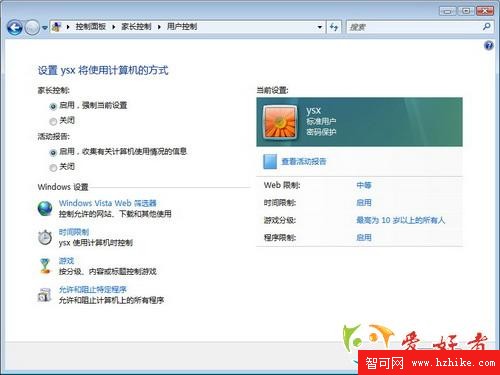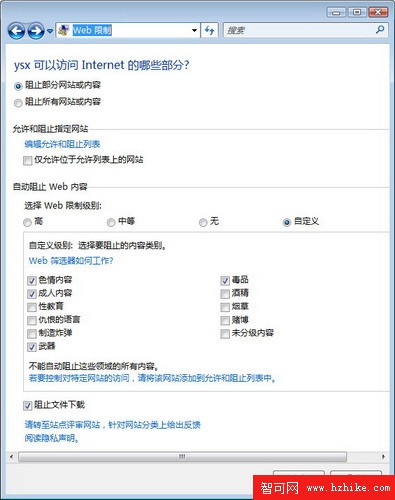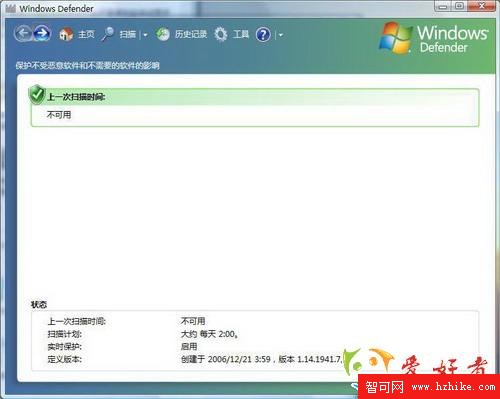Vista已經內置了“家長控制”功能,這個功能當然是為了用來讓家長控制可對兒童使用計算機的方式進行協助管理。不過對於家裡只有一台電腦的用戶,為了防止家裡的父母在使用電腦時不小心登錄到一些木馬網站,這個功能可能更多的是用來“控制家長”。
要設置家長控制,至少應有兩個賬戶:標准賬戶(相當於Windows XP下的受限賬戶)和管理員。前者充當小孩、後者充當家長角色。
打開“控制面板→家長控制”,在打開的窗口中雙擊一個標准賬戶即可進入家長控制的設置界面(見圖1)。首先,請選擇“啟用,強制當前設置”,否則,無法進行後面的操作;接著,選擇“應用,收集有關計算機使用情況信息”,以記錄小孩使用電腦的詳實記錄。
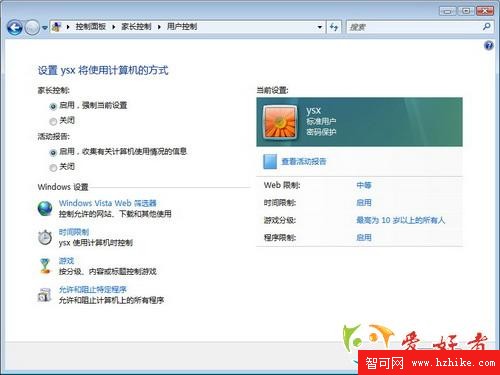
圖1 在圖1中單擊“Windows Vista Web 篩選器”,進入圖2所示的設置界面。
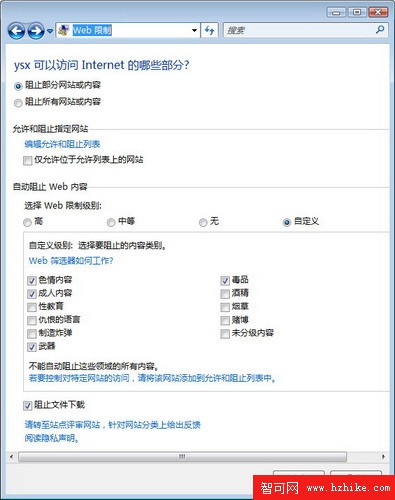
圖2 單擊“編輯允許和阻止列表”,按提示操作,可添加一些病毒木馬站點,也可以將父母需要訪問的網站直接添加到允許列表中,再勾選“僅允許位於允許列表上的網站”
勾選“阻止文件下載”,防止下載木馬 小提示 只有將家長控制中的功能或Vista的其他安全功能綜合起來才能充分發揮其作用。比如:“阻止文件下載”只對Web方式有效,但無法控制迅雷等工具下載。此時,可設置迅雷的運行權限或其他下載工具安裝程序的運行權限。還有,任何設置都可能掛一漏萬,我們可啟用“應用,收集有關計算機使用情況信息”,來查看小孩使用電腦的記錄,該記錄相當的詳細,包括運行過什麼程序、在哪裡逗留過等,再根據記錄進行查漏補缺。當然如果是出於“控制家長”的目的,記錄下這些信息有助於我們更快的修復電腦。
惡意軟件大清除 Windows Defender這個工具,微軟早在Windows XP時代就已經免費提供下載,它可以用來清除電腦中的惡意軟件,間諜軟件,在Vista中它已經成了內置工具,已經變成了Vista的主要工具之一。
在“控制面板”中點擊“Windows Defender”,就可以打開軟件(見圖3)。通過掃描按鈕,可以掃描系統中是否有惡意軟件,並查看到當前運行的程序、自啟動程序(惡意軟件的特征之一),關鍵是能顯示出這些程序在硬盤的什麼位置、占據了注冊表的什麼鍵位等。可結束當前運行的程序、禁用自啟動程序。就惡意程序太過高明,無法現場結束或禁用,但顯示出的程序位置、注冊表信息也可為我們手動清除提供線索。
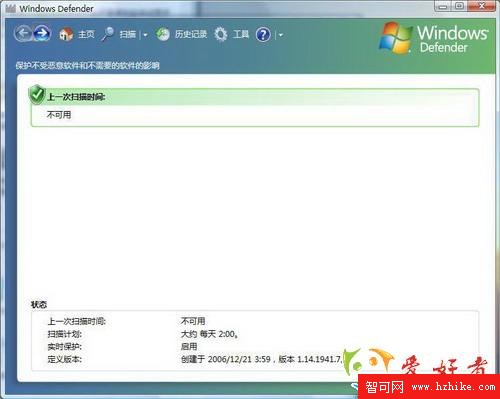
圖3 另外,有的流氓軟件是悄悄地運行的,比如收集用戶信息並發送出去,為達到這一目的,惡意軟件一般會隨系統的啟動而運行。Windows Defender能在系統尚未進入桌面之前將當前運行的流氓軟件顯示出來。